笔记本电脑u盘重装系统win7教程
- 分类:U盘教程 回答于: 2021年12月04日 12:33:00
我们在使用笔记本电脑时间长了之后,会出现一些系统奔溃,蓝屏的问题,需要让笔记本电脑重装才能解决,不过很多用户都不知道该使用什么样的方式进行重装,没关系,接下来小编就把u盘重装系统的方法介绍给大家。
笔记本电脑重装
1.在电脑桌面中找到页面上的小白重装系统软件,进入器首页之后,准备好u盘插入电脑,点击页面中左侧的制作u盘功能,单击页面下方的开始。
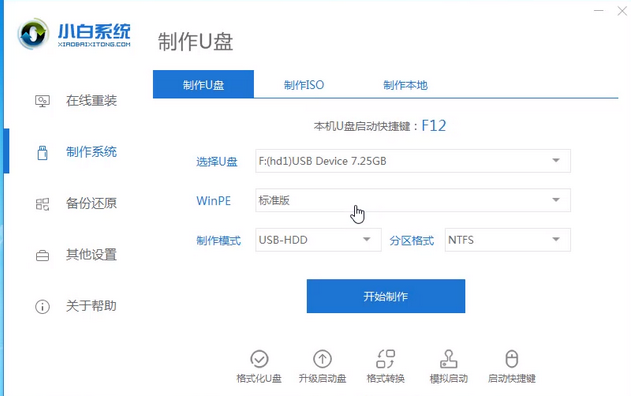
2.选择我们将要制作的系统,等待u盘启动盘制作完成。
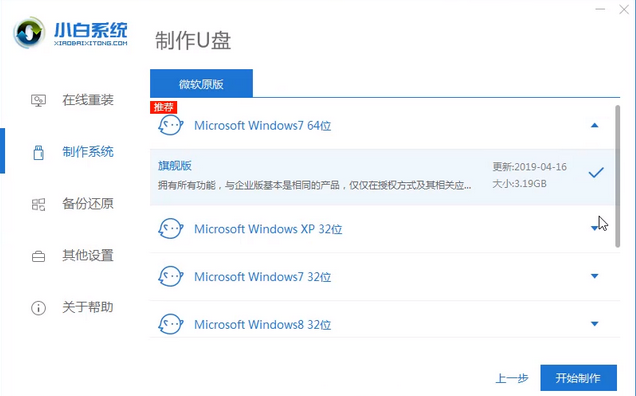
3.然后我们需要检查什么是u盘启动热键,然后重启计算机操作,在重启过程中按下启动热键,选择usb选项,设置u盘作为启动的首选。
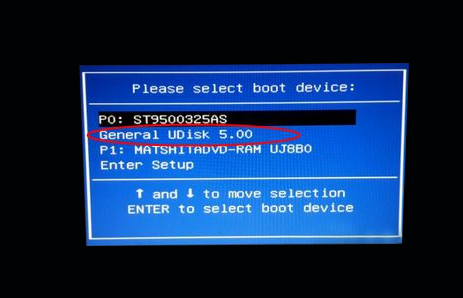
4.启动成功后,进入pe。
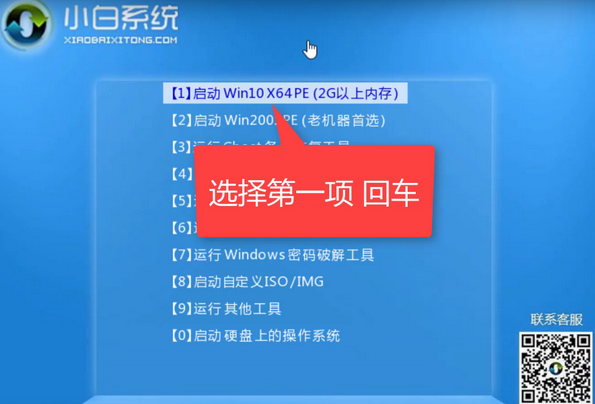
5.此时我们用装机工具安装该系统,系统安装完成后拔出u盘,按页面中出现的立即重启按钮。
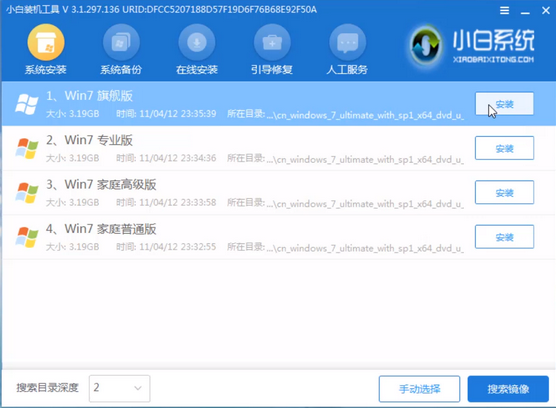
6.电脑重启后看到新的操作系统页面时重装就完成啦。
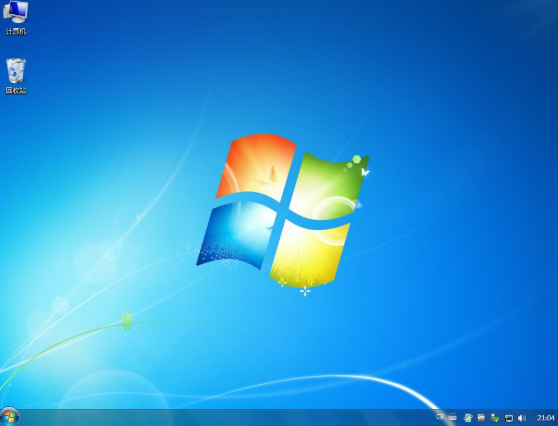
以上便是u盘重装系统win7的主要操作步骤。
 有用
26
有用
26


 小白系统
小白系统


 1000
1000 1000
1000 1000
1000 1000
1000 1000
1000 1000
1000 1000
1000 1000
1000 1000
1000 1000
1000猜您喜欢
- u盘启动盘如何制作,小编教你如何制作..2017/11/25
- 大白菜u盘装系统教程介绍2021/11/17
- 用u盘装系统的操作全程图解..2020/09/22
- u盘启动工具推荐2023/01/01
- u盘怎么给电脑重装系统win72023/04/01
- u盘安装windows7,小编教你u盘最新安装..2017/11/17
相关推荐
- u盘制作工具哪个最干净2023/03/27
- 大白菜u盘装系统设置u盘启动教程..2022/05/17
- 戴尔台式机bios设置U盘启动项详细教程..2021/04/26
- 小白U盘系统盘制作教程详解..2021/05/12
- 如何去掉u盘写保护,小编教你如何将U盘..2017/12/13
- u盘文件恢复教程方法2019/11/18

















